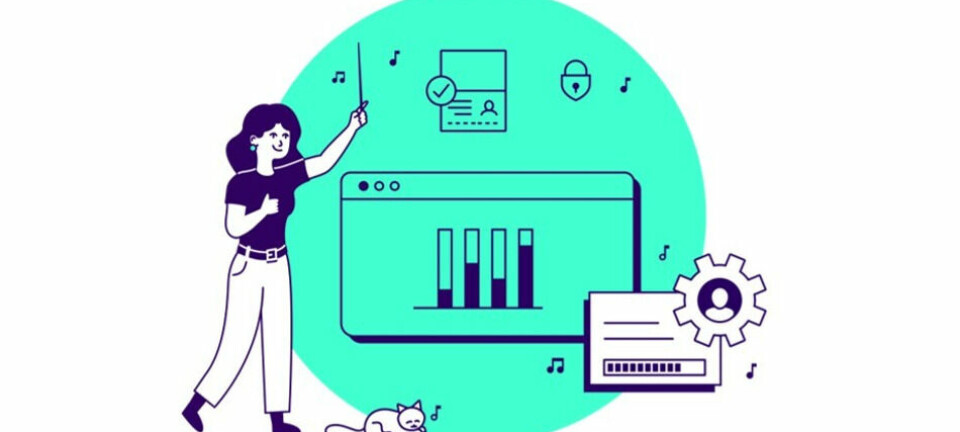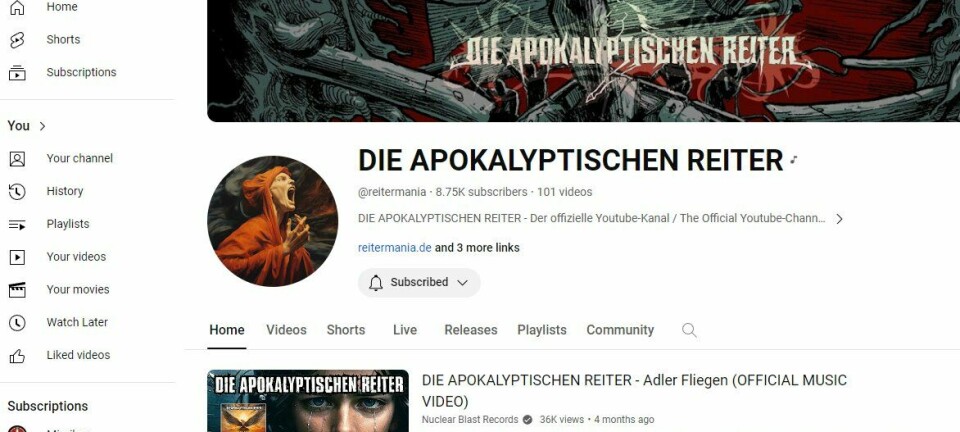Guide: Presentasjoner uten pc
Du trenger ikke å drasse på en stor, tung pc bare fordi du skal holde en presentasjon. Et nettbrett eller en smarttelefon gjør samme nytten.
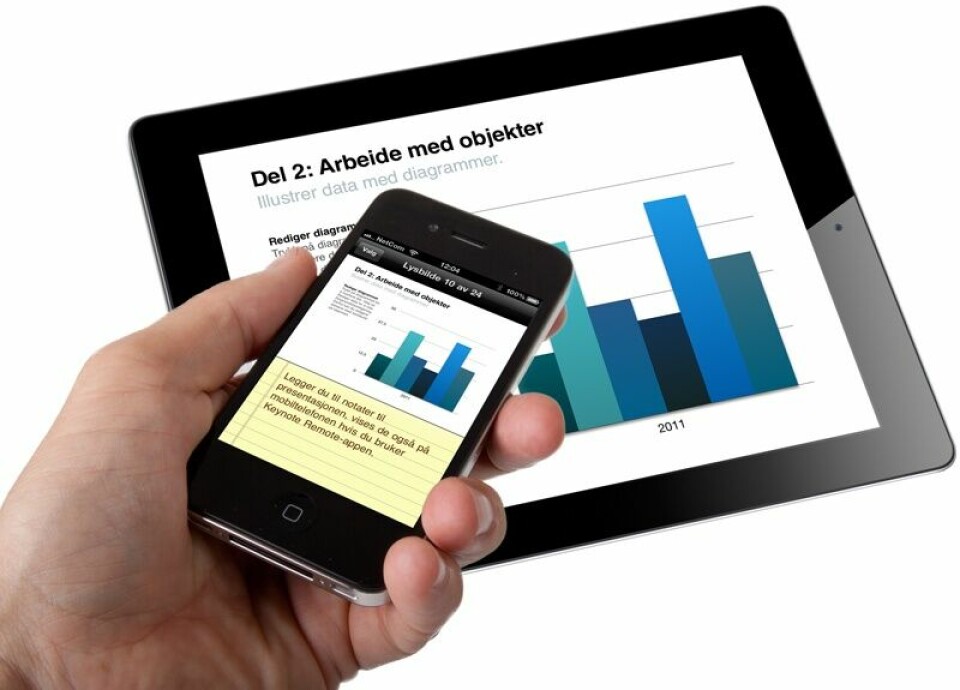
Er du mye på farten, kan det være ganske befriende å kunne legge igjen pc-en på kontoret og bare ta med deg en mobiltelefon eller et nettbrett.
Med det rette utstyret og den rette programvaren kan du vise presentasjonene dine direkte fra nettbrettet eller mobilen. Du må selvfølgelig huske å overføre presentasjonene til nettbrettet – hvis du da ikke lagrer presentasjonene dine i en skytjeneste (se egen rammesak: «Ikke glem igjen presentasjonen»).
I denne artikkelen skal vi se på hva du trenger for at du skal kunne presentere direkte fra nettbrettet eller mobilen. Vi skal først ta for oss programvaren du trenger, før vi kommer inn på hva slags maskinvare du må ha for å koble nettbrettet eller mobiltelefonen til projektoren.
Documents To Go
En måte å gjøre det på, er å bruke programmet Documents To Go fra Dataviz. Dette er ikke et rent presentasjonsprogram, men en slags «Office-pakke» som lar deg vise, opprette og redigere dokumenter i formatene som brukes av Microsoft Office. En av de store fordelene med Documents To Go fremfor andre løsninger, er at programvaren finnes til alle de mest vanlige smarttelefonene – blant annet Android, iPad, iPhone, Symbian og BlackBerry.
Som presentasjonsverktøy lar Documents To Go deg både vise og redigere presentasjoner. Kjøper du Premium-versjonen, kan du i tillegg til å redigere presentasjoner som ligger lagret lokalt på telefonen eller nettbrettet, også åpne eller vise presentasjoner som ligger lagret i en skytjeneste som for eksempel Google Docs. Det betyr at du kan jobbe med en presentasjon i Google Docs på pc-en din, og senere hente den opp på en mobiltelefon eller et nettbrett koblet til en projektor.
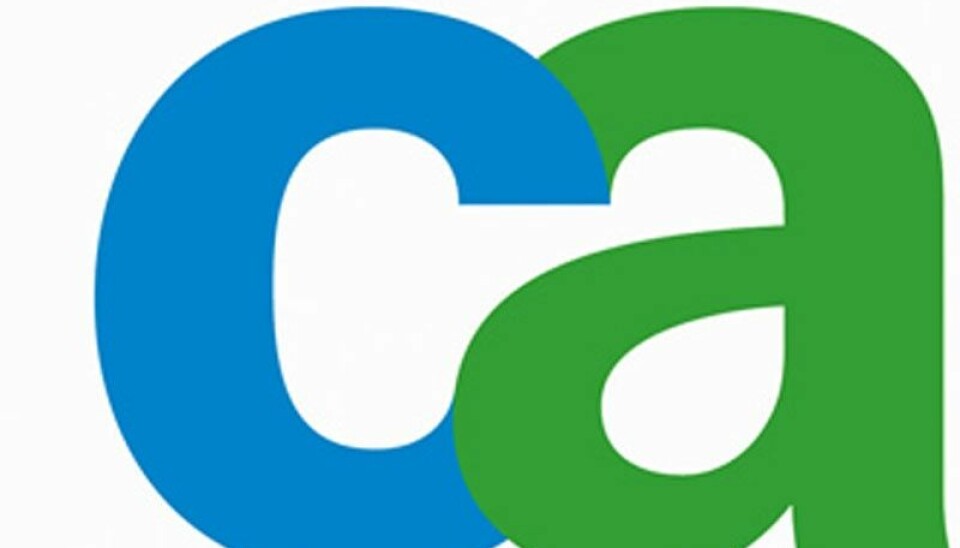
Elegant løsning fra Apple
Apples presentasjonsprogram Keynote har eksistert i iPad-utgave en god stund, og i slutten av mai 2011 annonserte Apple iPhone- og iPod touch-utgaver av alle iWork-appene – inkludert Keynote.
Det betyr at du enkelt kan vise Keynote-presentasjonene dine via for eksempel en iPad eller iPhone, i tillegg til at du kan opprette og redigere presentasjoner direkte på disse enhetene. Du kan lage overraskende fancy presentasjoner direkte på iPad-en, og slipper dermed å måtte lage presentasjonene først på pc-en og deretter overføre dem til iPad-en. Praktisk når du er på reise.
Takket være Apples iCloud-tjeneste vil presentasjonene dine automatisk synkroniseres mellom de ulike enhetene du benytter. Du kan med andre ord begynne å lage en presentasjon på en iPad, og deretter fortsette på en iPhone, uten å måtte tenke på å overføre filer manuelt. Alt lagres i «nettskyen».
For å overføre presentasjoner til eller fra en Mac eller pc, må du besøke nettsiden icloud.com via nettleseren. Der vises alle presentasjonene du har liggende på iPad-en eller iPhone-en, og du har også mulighet til å laste opp presentasjoner i Keynote- eller PowerPoint-format fra pc-en. Keynote for iPad og iPhone koster 70 kroner.
Bruk mobilen som fjernkontroll
Apple har laget en iPhone-app som fungerer sammen med Keynote for iPad, slik at du kan kontrollere presentasjonen direkte fra mobiltelefonen. Ved å installere Keynote Remote på iPhone, kan du koble sammen Keynote på iPad med Keynote Remote på iPhone (eventuelt iPod Touch). Så snart det er gjort, kan du starte presentasjonen på iPad-en og få opp lysbildene på mobiltelefonen. Du kan gå til neste eller forrige lysbilde ved å sveipe frem eller tilbake over iPhone-skjermen med fingeren.
Keynote Remote kan brukes både i liggende og stående modus. I liggende modus vil du hele tiden se det lysbildet som vises på iPad-en i tillegg til det neste lysbildet. Noen foretrekker å se det neste lysbildet for å få mer flyt i presentasjonen.
Du kan også bruke Keynote i stående modus. Da vises lysbildet i tillegg til eventuelle notater til det aktuelle lysbildet. Det kan være praktisk hvis du trenger litt ekstra notater å støtte deg til, i tillegg til punktene på selve lysbildet. Dessverre er du nødt til å bestemme deg for om du vil bruke Keynote Remote i stående eller liggende modus før du starter presentasjonen. Det går ikke an å skifte «modus» ved å bare snu telefonen.
Keynote Remote kan også brukes til å fjernstyre en Keynote-presentasjon på en Mac – ikke bare iPad. Appen koster 7 kroner på App Store.
Stilig alternativ til Keynote på iPad
Keynote er ikke det eneste presentasjonsverktøyet til iPad. Er du ute etter å lage virkelig stilige presentasjoner som ikke ligner noe du har sett verken i Keynote eller PowerPoint, bør du ta en kikk på Prezi. I utgangspunktet er dette et web-basert presentasjonsverktøy basert på Adobe Flash, og alle presentasjonene dine må derfor lages i nettleseren på pc-en din.
Det som er unikt med Prezi, er at presentasjonene du lager ikke består av en rekke enkeltstående lysbilder, slik som i for eksempel PowerPoint. I stedet legger du alle elementene i presentasjonen din ut over et stor arbeidsflate. Hele presentasjonen fremstår dermed som et «visuelt kart» over presentasjonen, som du så kan zoome fritt inn og ut på.
Når alle elementene i presentasjonen er lagt utover arbeidsflaten, definerer du en «sti» mellom elementene. Når du starter presentasjonen, vil Prezi automatisk zoome ut og inn på ett og ett element. Du kan gjøre enkeltelementer svært små, slik at du kan skape overraskelsesmomenter i presentasjonen – for eksempel ved at du zoomer innover i et bilde, og det plutselig dukker opp ny tekst som ikke var synlig tidligere.
Prezi er en tjeneste som er vanskelig å beskrive, og du er nesten nødt til å prøve den ut selv for virkelig å forstå hvor stilig og annerledes dette er. Ved å gå inn på Prezi.com og registrere deg kan du teste ut noen av eksempelpresentasjonene som ligger der, og bruke disse som utgangspunkt for dine egne presentasjoner.
IPad-versjonen begrenser seg til å kun vise presentasjonen på iPad-en (eventuelt på projektor, mens nettleserversjonen også lar deg kjøre online presentasjoner. Du kan faktisk også invitere andre til å bli med og redigere presentasjonene.
Gratisversjonen av Prezi lar deg kun lage presentasjoner som blir tilgjengelig for absolutt alle som er registrert på prezi.com, så skal du bruke tjenesten i profesjonell sammenheng for å lage «private» presentasjoner må du kjøpe enten «Enjoy»- eller «Pro»-versjonen til henholdsvis 59 eller 159 dollar i året. Forskjellen mellom de to, er at du med Pro-versjonen kan redigere presentasjonene offline.
Slik kobler du nettbrettet til projektoren
Når programvaren er på plass, må du koble nettbrettet eller mobiltelefonen til projektoren. Apple leverer adaptere som fungerer både på iPad og iPhone. Har du en projektor med HDMI-inngang, kan du bruke den adapteren som heter «Digital AV Adapter». Har projektoren VGA-tilkobling (som fortsatt er mest vanlig å finne på mange møterom), kjøper du i stedet adapteren som heter «Apple VGA Adapter».
Vil du ha trådløs overføring, kan du koble en liten Apple TV-boks til projektoren. Denne er ikke større enn at den får plass i lommen, og så snart den er koblet opp kan du overføre video trådløst til projektoren. Ved å dobbeltrykke på hjem-knappen på iPad-en og velge AirPlay-ikonet kan du velge å vise et speilbilde av iPad-en på projektoren via Apple TV (igjen, dette krever iPad 2).
Apple TV er en elegant løsning også for presentasjoner via iPad-en, men den egner seg kanskje best for fast installasjon på et møterom på egen arbeidsplass. For at det skal fungere må jo både iPad-en og Apple TV-boksen være tilkoblet det samme trådløse nettverket, og når du er på farten kan du ikke en gang være sikker på å få tilgang til trådløst nett der du befinner deg.
Det å koble et nettbrett til en projektor via VGA er ikke alltid mulig, men noen produsenter har overganger som gir for eksempel komposittsignal ut. Det er en inngang som finnes på mange projektorer, og som kan brukes, selv om det ikke nødvendigvis gir optimal bildekvalitet.
Mange mobiltelefoner og nettbrett (i hvert fall i Android-verdenen) har støtte for DLNA, det vil si trådløs overføring av lyd og bilde til en tv eller projektor. Det ville vært naturlig å tenke at denne funksjonen også burde kunne brukes i presentasjonssammenheng, men dessverre fungerer DLNA normalt kun på avspilling av bilder eller video. Så vidt vi vet er det foreløpig ikke mulig å bruke DLNA til å speile mobilens skjermbilde over til en ekstern skjerm.
(Denne artikkelen ble publisert i PC World 01/2012)